Где в Инстаграм запросы на переписку
Тут все просто: запрос на подписку отправляет тот, кто хочет стать подписчиком пользователя с закрытым аккаунтом. Когда профиль открыт, любой человек может подписаться и следить за обновлениями странички. Если же он закрытый, то пользователь сперва отправляет запрос. Получив его, хозяин аккаунта может либо принять, либо отклонить запрос.
Находясь в Ленте приложения, нажмите на иконку сердечка внизу экрана. Здесь отображаются все реакции вашей аудитории – лайки, комментарии, отметки в сторис и ответы. А еще – запросы на подписку, отображенные над всеми уведомлениями. Вы можете выбрать касанием Подтвердить или Удалить запрос, в зависимости от того, склонны ли принять нового человека в ряды подписчиков или нет.
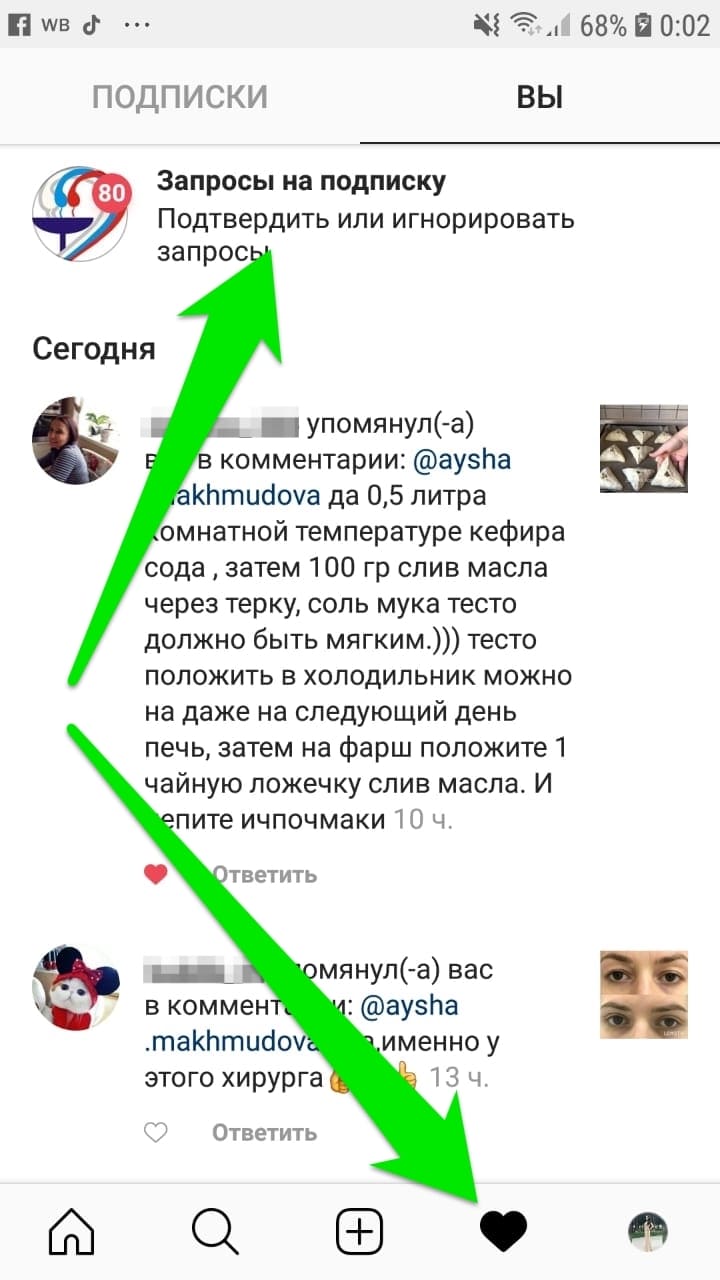
Если вы нечаянно отклонили запрос, то чтобы вернуть его, придется написать отправителю с просьбой «постучаться» к вам снова.
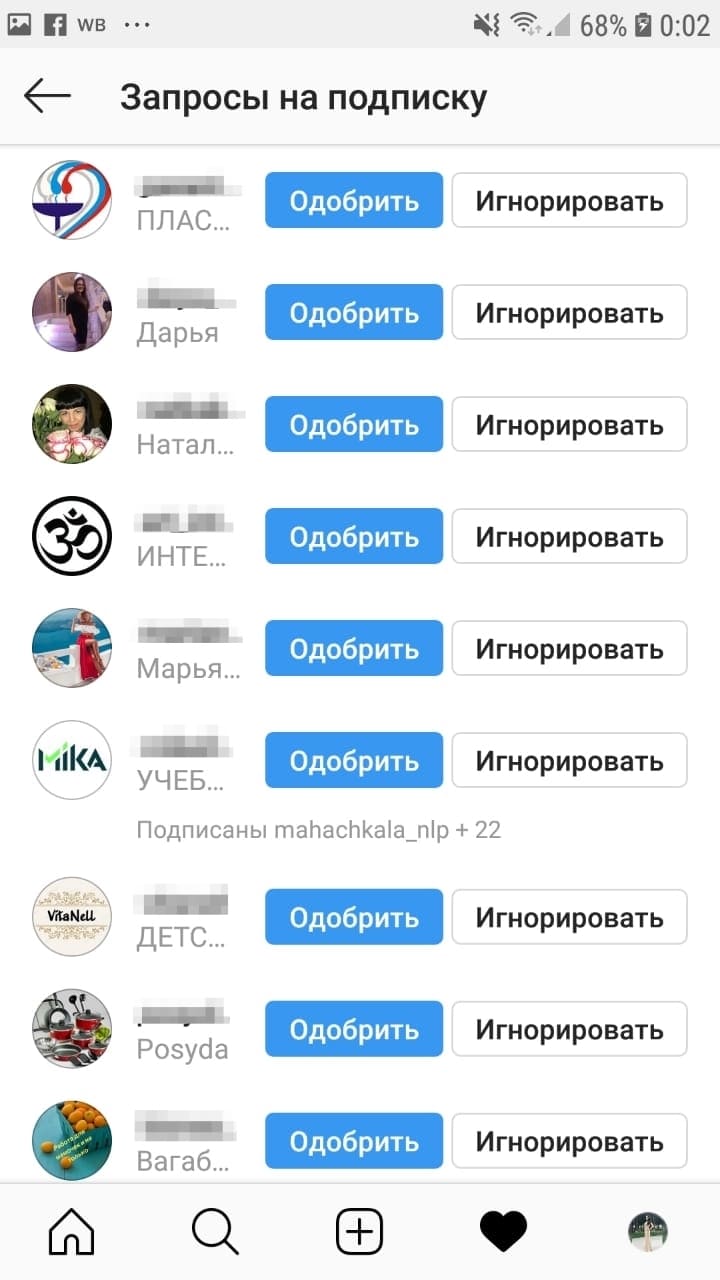
Как написать в Директ?
Для того, чтобы написать кому-нибудь сообщение, нужно :
- Зайти на стартовую страницу профиля (то есть, в основную ленту Инстаграм);
- В правом верхнем углу нажимаем на значок «курсора»;
- Перед вами появляются переписки которые вы вели ранее и строка поиска;
- Вводим в строку «Поиск» данные пользователя, которому хотим написать;
- И перед вами личный чат, пишите!


- Заходим в аккаунт нужного вам пользователя;
- В правом верхнем углу нажимаем на значок «. »;
- Из предложенных вариантов выбираем пункт «Отправить сообщение»;
- Готово!
И даже это ещё не все! Можно отправить интересную публикацию моментально:
- Открываем публикацию;
- Нажимаем на значок «курсор», он находится возле значков «лайк» и «комментарий»;
- Появляется иконка «Поделиться»;
- Выбираете пользователя, которому хотите отправить пост;
Ещё есть вариант просто «Добавить публикацию в вашу историю»;
Запросы на переписку
Среди множества вариантов отправки сообщений, бывают моменты, когда сторонние пользователи хотят написать вам. Люди, с которыми вы ещё не вели переписку, а может уже ее удалили. Такие пользователи, когда пишут в Директ, отправляются прямиком в раздел «Запросы».
Как только кто-то хочет отправить вам сообщение, появляется «Запрос». Вы имеете право разрешить или отклонить действия пользователя. Пока вы не нажмете «Разрешить», никто не узнает, что вы видели этот запрос.

Если таких заявок скапливаеться много, но отвечать на них нет желания, можно стереть все, нажав на отметку «Отклонить все». Она находится по центру внизу страницы.
Сообщение в Instagram Direct от человека, на которого вы подписаны, можно просмотреть, нажав или в правом верхнем углу ленты.
Если сообщение отправит человек, на которого вы не подписаны, оно появится в разделе входящих как запрос. Чтобы отклонить или принять запрос, проведите влево по сообщению (iPhone) или нажмите на него и удерживайте (Android), а затем выберите Удалить или Принять.
Вы также можете нажать Удалить все в нижней части экрана, чтобы отклонить сразу все запросы. Если вы примете чей-то запрос на переписку, все последующие сообщения от этого человека будут сразу попадать в раздел входящих.
Если у вас установлена последняя версия приложения, узнайте, как управлять запросами на переписку. Подробнее о том, как пожаловаться на оскорбительное сообщение.
Голосовые сообщения, групповые чаты, быстрые ответы и другие полезные фишки.
- #Инстаграм
- #советы
30 января, 2019
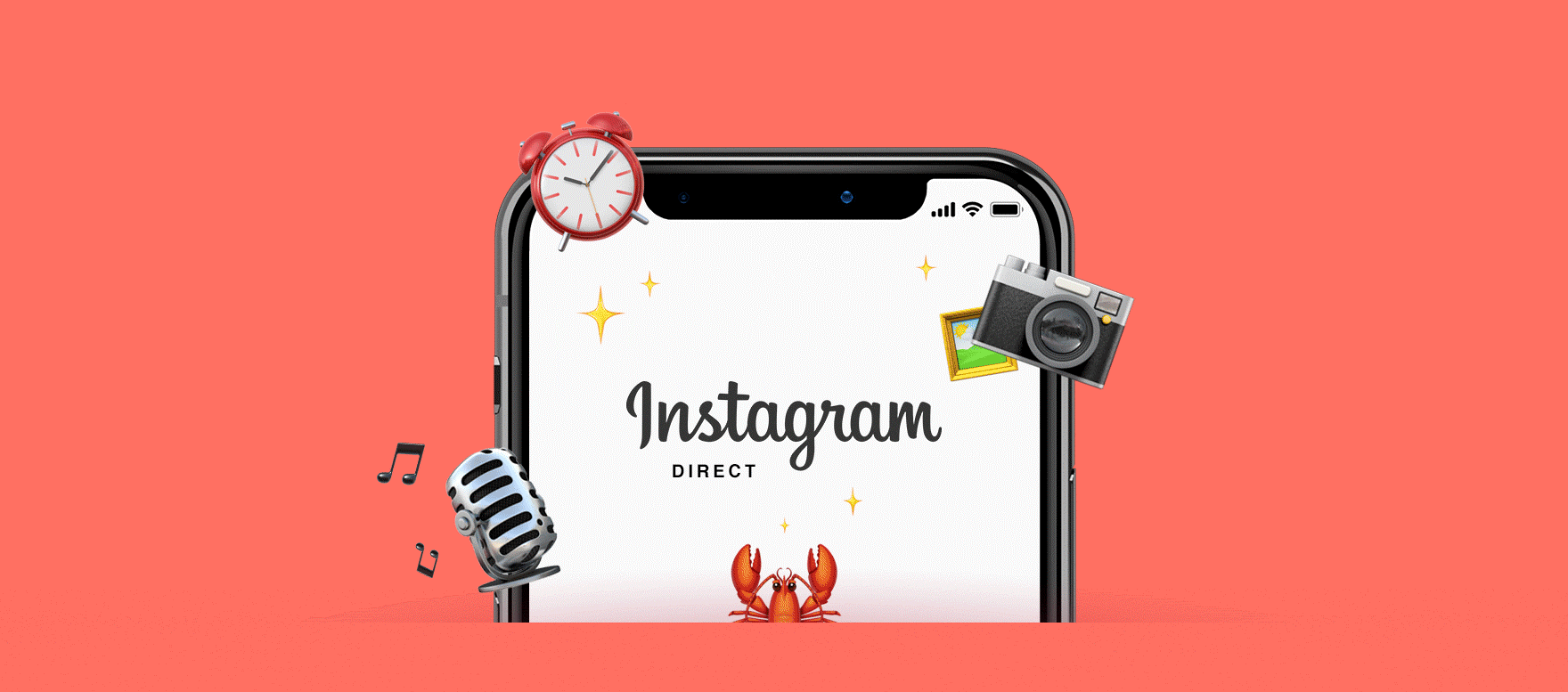
Директ за время работы превратился в полноценный мессенджер внутри Инстаграма: с видеозвонками, голосовыми сообщениями и множеством других функций. Делимся 13 рекомендациями, которые помогут пользоваться им быстрее и удобнее.
Для статьи мы использовали приложение Инстаграма для iOS, но на Android порядок действий почти тот же
1. Быстро отклонить все запросы на переписку
А вот как правильно оформить профиль в Инстаграме
Чтобы быстро отклонить все запросы, нажмите кнопку внизу на странице запросов.

2. Скрыть свой статус
Не все знают, что в Директе подписчики могут видеть, что вы онлайн. Если не хотите показывать свой статус, зайдите в Настройки → Конфиденциальность → Сетевой статус и отключите соответствующий переключатель.

3. Выделить диалог
Если вы много переписываетесь в Директе, то знаете, как бывает неудобно найти нужный контакт. Это решаемо: достаточно выделить самые важные. Для этого свайпните в диалоге влево и нажмите Пометить.

Попробуйте Амплифер, чтобы публиковать фото, видео, карусели и посты напрямую в ленту Инстаграма с компьютера. Удобный редактор и контент-план прилагаются. Воспользуйтесь бесплатным пробным периодом
4. Пометить сообщение как непрочитанное
Допустим, у вас магазин садового инвентаря. Вы получили и прочитали сообщение от потенциального покупателя, который хочет купить десяток мотыг, но поняли, что не можете ответить прямо сейчас. Можно отметить его как непрочитанное и вернуться к нему позже. Для этого свайпните влево по контакту и нажмите Непрочитанное. Можете изучить положительный опыт общения с подписчиками у «Нетологии».

5. Быстро перейти к непрочитанными и выделенным диалогам
Если «выделенных» контактов и непрочитанных сообщений всё равно слишком много, то быстро перейти к ним можно с помощью фильтра в поисковом поле Директа.
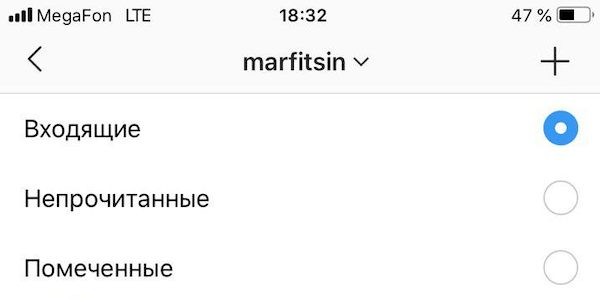
6. Отключить уведомление от определённого контакта
Особо назойливых собеседников можно «поставить на мьют». Проведите влево, нажмите Ещё и выберите Выкл.. Если хотите вернуть уведомления, проделайте те же самые действия и нажмите Включить звук.

Подключите Инстаграм в Амплифере, чтобы получать напоминания, вовремя публиковать посты в ленту и оценивать эффективность продвижения
7. Отменить отправку сообщения
Если передумали отправлять сообщение, то можете отменить отправку — для этого нажмите и удерживайте на сообщении и нажмите соответствующую кнопку.

8. Узнать время отправки сообщения
Смахните по сообщению влево — появится время отправки. Прямо как в iMessage.

9. Поделиться профилем в сообщении
Часто, чтобы поделиться интересной страницей в Инстаграме, мы отправляем конкретный пост. Оказывается, можно «расшарить» и профиль: для этого перейдите в нужный, нажмите «…» и выберите Поделиться данным профилем. Что делать дальше, вы знаете. А чтобы продвинуть профиль с помощью рекламы, изучите наш гид.
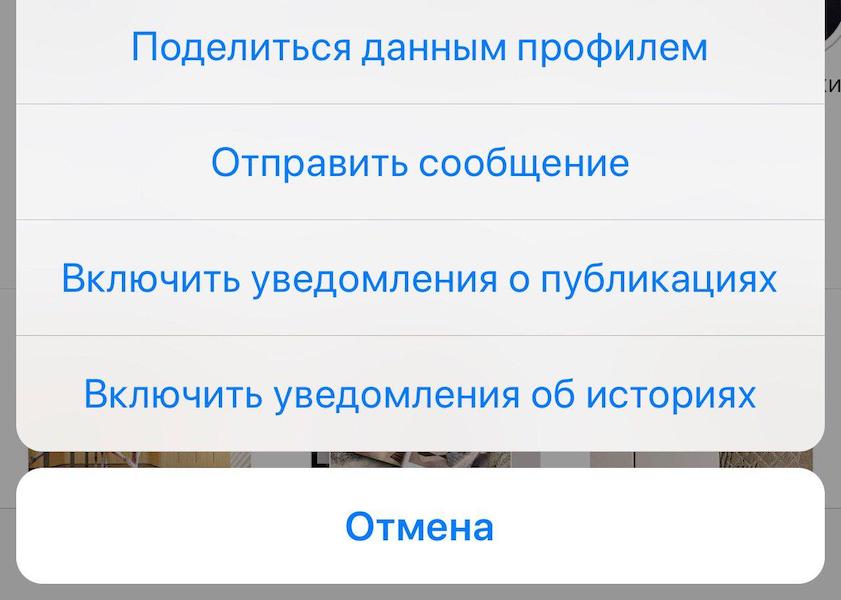
10. Быстрые ответы
Если хотите стать популярным блогером в Инстаграме, то вам пригодится инструкция, как правильно писать посты
Быстрые ответы пригодятся пользователям, которым приходится часто отвечать на однотипные сообщения: например, магазинам. Чтобы настроить ответ, выберите иконку с диалогом у поля ввода сообщения.

Настраивается просто: введите комбинацию клавиш (например, amp) и выводимое сообщение (допустим, Амплифер). Готово, теперь можно с помощью комбинации amp отвечать заинтересованным пользователям.
11. Сделать групповой чат
Чтобы сделать групповой чат в Директе, нажмите + на странице диалогов и добавьте нужных пользователей в чат. Всё просто!

12. Отправить голосовое сообщение
В декабре 2018 и в Директе появились голосовые сообщения. Работают так же, как и в других мессенджерах. Чтобы отправить «войс», нажмите и удерживайте иконку с микрофоном, которая расположена около поля ввода сообщения.

13. Позвонить по видеосвязи
На случай если вы вдруг не знали. Чтобы позвонить по видеосвязи, нажмите на иконку с камерой справа сверху в диалоге. Можно созваниваться одновременно с 6 людьми.

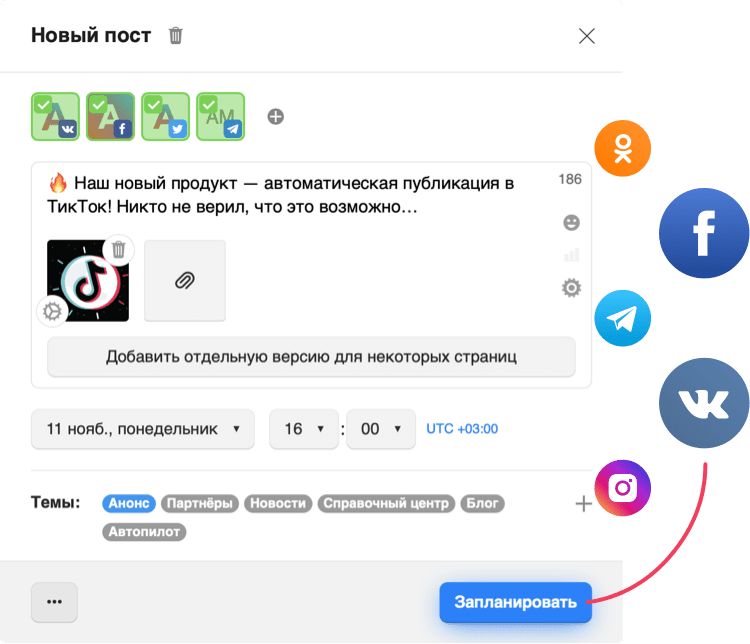
Публикуйте фото, видео и карусели в Инстаграм с компьютера
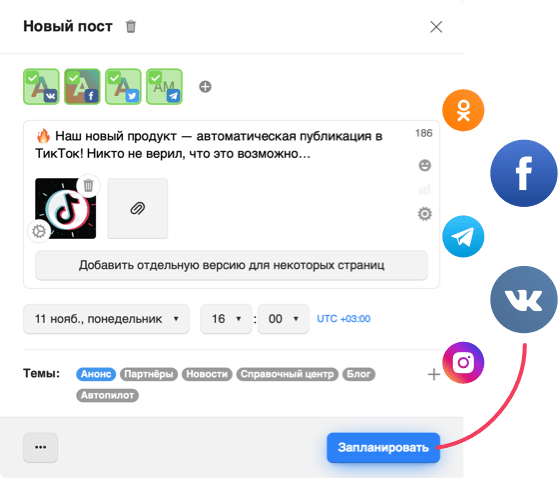
Подключите Инстаграм в Амплифере, чтобы организовать публикацию контента в ленту постов по расписанию.
Запросы на переписку в Инстаграм
Как посмотреть запросы на переписку:
- Со своего аккаунта открываем раздел «Новости» .
- Переходим в директв правом верхнем углу.
- Над сообщениями касаемся «# запросов» (# — это количество запросов).
- Открываем диалоги и читаем сообщения.

- До принятия запроса пользователь не увидит, что вы читали его сообщение.
Как убрать запросы на переписку?
Откройте диалог с запросом. В нижней части экрана можно удалить запрос, а пользователя — заблокировать.
Если у вас бизнес-аккаунт, то вы можете настроить, кто может отправлять запросы на переписку.
Для этого зайдите в настройки , откройте раздел «Конфиденциальность» и выберите «Сообщения» .
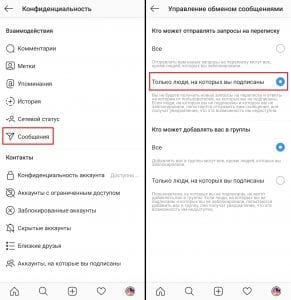
Во избежание спама можете выбрать пункт «Только люди, на которых вы подписаны» (т.е. вы закроете директ для посторонних пользователей).
Обычно такие настройки выставляют публичные личности и знаменитости, так как каждый день с ними пытаются связаться сотни поклонников.
UPD: немного изменились настройки. Теперь в разделе «Сообщения» нужно коснуться «Ваши подписчики в Instagram» и выбрать получать запросы на переписку или нет.
Если не получать, то таким образом вы больше не увидите запросы от пользователей.
Как восстановить запрос на переписку?
Если запросы был удалён, то восстановить переписку не получится. Запрос удаляется навсегда.
Видеоурок на тему: запросы на переписку в Инстаграм.
Что такое Директ в Инстаграм и как он работает
Директ – это внутренний мессенджер Инстаграм, который позволяет переписываться с пользователями приложения. Он появился не сразу, а только через 3 года после IG. Изначально разработчики хотели выпустить его отдельным приложением, но потом решили объединить с Инстаграм.
Как зайти в Директ
Рассмотрим, как зайти в Директ с мобильного. Как пользоваться им с компьютера, читайте ниже в разделе «Полезные инструменты для Директа».
Заходим в свой аккаунт и нажимаем на значок самолетика в правом верхнем углу. Если вы зашли в Директ первый раз, то перед вами появится экран с надписью «Отправляйте друзьям сообщения в Direct», потом уже там будет список всех, с кем вы общались в личке.
Паразайт — сервис для работы с Инстаграм: полная поддержка Директа, комментирование постов, отложенный постинг и аналитика.
Как написать в Директ
Чтобы написать сообщение жмем на значок квадрата с карандашом.
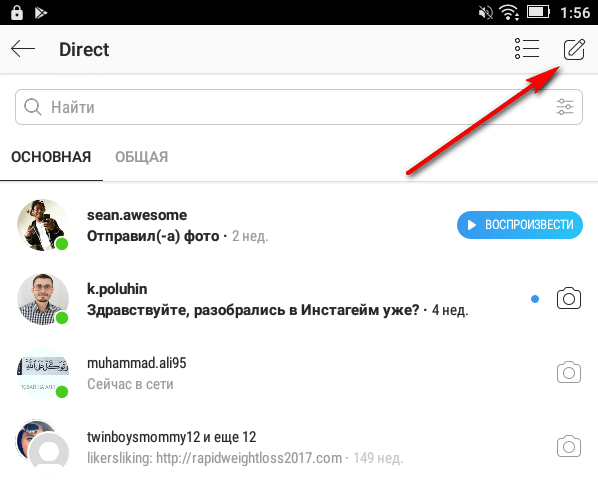
В строке поиска «Кому» вводим имя получателя и выбираем из выпадающего списка нужного человека.

Второй способ – зайти на страницу конкретного человека и нажать «Написать».

Что можно отправлять в Директ
В одном текстовом сообщении должно быть не больше 500 символов, если этот лимит превышен, то сообщение не будет отправлено, и выскочит предупреждение, что текст слишком длинный. Что касается количества сообщений, то SMM-специалисты советуют отправлять не более 100 штук в день вашим подписчикам и не больше 50 тем, на кого вы не подписаны. Если злоупотреблять количеством, можно нарваться на бан.
Что можно отправлять: текст, фото, видео, сердечко, ссылки, гифки, голосовое сообщение. Еще можно начать видеочат.
В Инстаграм также можно настроить уведомления о сообщениях в Direct и ограничить отправку сообщений вам. Для этого нужно зайти в «Настройки – Уведомления – Сообщения в Direct».

Там можно настроить запросы на переписку, на присоединение к группе, на сообщения и видеочаты. Если везде оставить ВКЛ., то сообщения будут приходить без ограничений, если ВЫКЛ. или «От всех» или «От важных», то сначала вы будете получать запросы на переписку, а потом уже будете выбирать – разрешить переписку или отказаться от нее.
Как удалить сообщения в инстаграме / Instagram
История сообщений это возможность контролировать свои переписки и хранить важные — видео и — фотоматериалы, присланные друзьями. Но не всегда это необходимо. Иногда сообщения, отправленные друзьям необходимо по тем или иным причинам удалить. Что же в таких случаях делать? Всё просто: их нужно удалять. И здесь уже будет лишь два варианта — удалить всю переписку или лишь отдельные сообщения из неё.
Чтобы удалить всю историю сообщений, потребуется войти в директ, любым из описанных ранее способом. Далее, необходимо найти историю сообщений, которую нужно удалить. Длительное нажатие на историю позволит вызвать меню. В нем потребуется выбрать опцию «Удалить». Но стоит помнить, что уничтожена будет вся история.

Ограничение доступа
Однако есть более лояльное способы борьбы с навязчивыми людьми. Не обязательно их сразу блокировать, а можно просто ограничить доступ к своему профилю. Как ограничить сообщения в инстаграмме для одного или нескольких людей:
- Делается это аналогичным образом, через профиль каждого отдельного человека.
- Нужно открыть опции (три точки в правом верхнем углу).
- Нажать на кнопку из списка «Ограничить».
Она закрывает комментарии этого пользователя от других людей. Они будут видны только ему и владельцу профиля. А также все сообщения в Директе перемещаются в запросы.
Однако о навязчивом человеке можно забыть таким способом. Для начала ему нужно ограничить доступ, как было описано выше. Но можно узнать, как запретить писать сообщения в Инстаграме через ограничение доступа в Директе:
- нужно открыть диалог с этим человеком;
- нажать на значок информации в правом верхнем углу;
- выбрать кнопку «ограничить доступ»;
- тут же можно передвинуть ползунок рядом с надписью «Выключить уведомления для сообщений».
В следующий раз, когда человек захочет написать сообщение, оно без каких-либо опознавательных знаков просто переместится в папку запросов. Узнать о нём человек сможет лишь в том случае, если будет очень внимательным, увидит, что там изменилось количество.
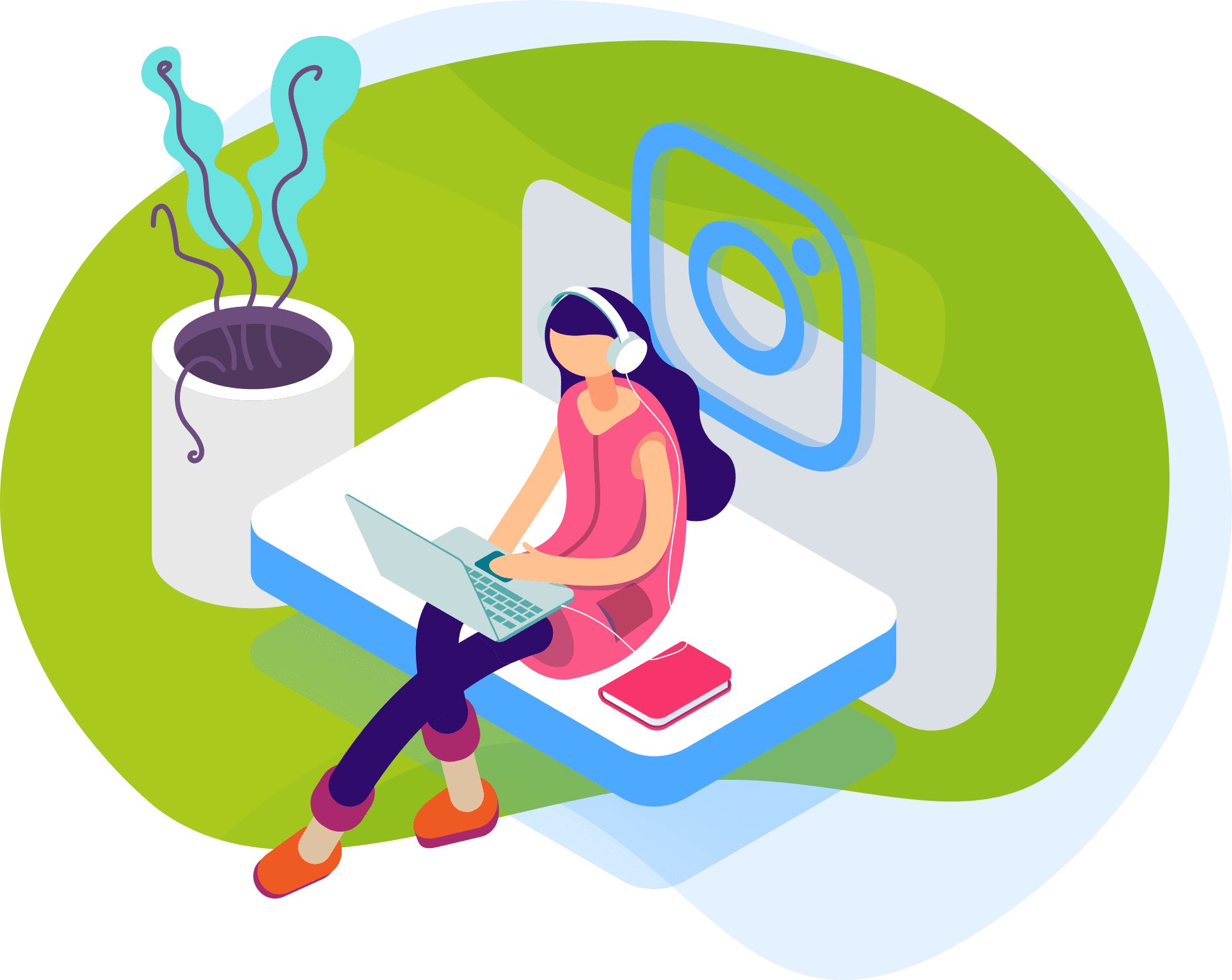
Общайтесь с подписчиками в Instagram Direct с ПК, а не с мобильного телефона — так будет гораздо удобнее!
Настройте уведомления, и все сообщения из Instagram Direct будут приходить вам в Telegram или на e-mail.
Дайте коллегам доступ к диалогам и возможность отвечать на сообщения, либо разрешите только просмотр. Инициируйте переписку самостоятельно, просто добавив ник пользователя, а также отправляйте до 5 фотографией в чате.
- Зайдите на страницу вашего аккаунта.
- Нажмите на три полосы сверху и перейдите в настройки.
- В меню найдите «Безопасность».
- Далее — «Скачивание данных».
- Потребуется ввести почту для отправки и пароль от Instagram.
Способы восстановления
Официальных функций восстановления переписок нет и не планируется. Но данные хранятся не только в смартфоне, но и на серверах. Поэтому если вы находитесь в дружеских отношениях с получателем сообщений, попросите его об услуге. Он может просто переслать сообщения или фото, скопировав их или сделав скриншот.
Можно обратиться с вопросом в службу поддержки с просьбой восстановления. Но здесь совсем шансов на положительный ответ. Сделать этом можно через личный профиль:
- Откройте личную страницу в инстаграм.
- Нажмите на три полосы сверху в правом углу и на «Настройки» внизу.
- Далее на «Справка».
- Выберите «Сообщить о проблеме».
Эти способы сработают, если была стерта вся переписка. Одно сообщение восстановить так не получится: оно стирается у адресатов и с серверов.

На смартфоне Apple
Для пользователей айфона есть дополнительная возможность — программа FoneLab. Программа не дает 100-процентной гарантии на восстановление. Для работы потребуется подключить смартфон к компьютеру посредством USB-кабеля. После проведения анализа, все файлы будут выведены на компьютер. Восстановление может быть произведено и через резервное копирование iTunes.
Алгоритм получения стертой переписки:
- Откройте программу на Windows или Mac.
- Найдите и откройте в ней Instagram.
- Перейдите в Direct.
- Ищите нужную переписку.
Ещё одна программа для iOS — U.fone. Для работы в ней понадобится подключить телефон к компьютеру или воспользоваться iCloud.
Для поиска удалённых сообщений:
- Найдите в программе пункт меню «Восстановление данных».
- Кликните на «Начать сканирование».
- В предложенном списке найдите «App document instagram».
- Укажите сообщения для восстановления.
Способ работает только при удалении всей переписки с пользователем.

Отвечать в директ и на комментарии в Instagram, не заходя в приложение.
У меня в работе больше 5 аккаунтов Instagram. Проблемой становится постоянное переключение между аккаунтами, чтобы отслеживать комментарии и отвечать в директе.
Отдельная боль — отслеживать комментарии к объявлениям: зайти в каждое, проверить, авторизоваться в Instagram, ответить.
Facebook позаботился об этом: разобрать все входящие можно в одном месте, никуда не переключаясь.
Все сообщения в адрес бренда доступны в рамках одного окна:
- из Messenger;
- Instagram Direct;
- из комментариев в Facebook и Instagram к публикациям;
- и даже объявлениям.
К сожалению, никак не увидеть запросы на переписку из директа.
Эта же функциональность доступна со смартфона через приложение Pages:
У вас должна быть бизнес-страница Facebook и привязанный к ней аккаунт Instagram.
Вести бизнес-страницу Facebook необязательно, но технически привязка к ней необходима.
Отслеживать обращения становится проще. Теперь их можно разложить по полочкам с помощью ярлыков, отмечать непрочитанными, отправлять в спам или в папку «Готово».
А ещё — раздать права доступа к бизнес-странице всем участникам бизнес-процессов и не мучать больше аккаунт Instagram входами с разных устройств и из разных мест. Сами знаете, он этого не любит.
Для каждого обращения в директ доступна краткая информация о пользователе:
- описание профиля;
- ссылка на профиль;
По обратившимся в Messenger Facebook доступно больше — вплоть до местного времени пользователя, места работы и даты, с которой человек подписан на вашу бизнес-страницу Facebook.
К каждому контакту вы можете добавить полную информацию (телефон, e-mail, день рождения, почтовый адрес), свою заметку в свободной форме и несколько ярлыков.
Ярлыки можно называть по-своему, что даёт возможность разделять все обращения по категориям. Например, отслеживать источник, откуда человек узнал об аккаунте, добавлять дату первого обращения, тему запроса и так далее.
В дальнейшем для поиска всех обращений из категории достаточно набрать в поиске название ярлыка: «из комментариев», «8 мая 2020», «с доставкой» и так далее.
Сортировать обращения можно по степени их обработки и качеству:
- переместить в папку «Готово».
- отметить непрочитанным.
- добавить в избранное.
- добавить в спам
В разделе «Автоматические ответы» вы можете настроить приветствие для каждого, кто обращается к вам впервые. Функция называется «Моментальный ответ»:
Важно! Моментальный ответ приходит не когда человек подписался на вас, а когда он вам что-то написал в директ.
Моментальный ответ срабатывает только один раз — после первого сообщения пользователя в ваш адрес.
Доступна настройка приветственных сообщений в Messenger и директ.
Сообщение можно персонализировать — обратиться к человеку по имени, но это, к сожалению, работает только в Messenger. В автоответе в директе отобразится название аккаунта, а не имя: «@smmisgood, здравствуйте!»
Я попробовала добавить внешнюю ссылку в автоответ. В директе она не сработала. В Messenger Facebook работает.
Работа с Instagram Direct была в facebook business уже давно. Но она по прежнему такая же кривая как и была. 1. Из Директа доступны только последние 20 диалогов. У вас больше диалогов? До свидания. 2. Недоступны диалоги из Запросов. Очень часто сообщения от тех, кто не подписаны на вас попадают туда, не менее редко и от тех кто подписан. При этом даже если вам уже ранее писали, а вы отвечали, есть шанс что диалог снова попадет в Requests. 3. Невозможно из коммента ответить в Директ, а часто это требуется.
А когда у вас большие паблики, то работать получается ещё более жестоко с тормозящим FB.
ИМХО подойдет только если у вас маленький паблик и вы боитесь отдать пароль менеджеру. Когда большой, можно и заплатить за нормальное решение.
Мы пользуемся сторонним решением для диалогов по всем каналам. Стоят денег, но оно того стоит. Например Chat2desk, но есть и другие решения, хотя на наш взгляд они все сильно уступают по функциональности.
